Podręczny przewodnik po SciVerse Scopus
|
|
|
- Jakub Marszałek
- 9 lat temu
- Przeglądów:
Transkrypt
1 Podręczny przewodnik po SciVerse Scopus Open to accelerate science SciVerse Scopus jest największą na świecie bibliograficzną bazą abstraktów i cytowań recenzowanej literatury naukowej, wyposażoną w narzędzia bibliometryczne do śledzenia, analizowania i wizualizacji badań naukowych. Zawiera ponad 8,5 tys. tytułów czasopism ponad 5 tys. wydawców z całego świata. Tematyka indeksowanych czasopism obejmuje nauki przyrodnicze i techniczne, medycynę, nauki społeczne, humanistyczne i sztukę. Scopus liczy mln rekordów, 70% z nich z abstraktami od 996 r. Oferuje także szeroki wybór informacji z wysokiej jakości stron www oraz informacje patentowe.. Szukaj wg tematu Ze strony SciVerse Scopus z łatwością rozpoczniesz swoje poszukiwania potrzebnej literatury. Dzięki różnorodnym opcjom wyszukiwania szybko dotrzesz do artykułów, których szukasz. Początek szukania Document Search [wyszukiwanie dokumentu] Zakładka Document search stanowi główną część formularza do wyszukiwania na stronie startowej SciVerse Scopus. Rozpocznij wyszukiwanie od wpisania w oknie formularza interesującego Cię tematu. Sprawdź w ramce na str. 7 zasady wpisywania terminów do wyszukiwania. Przeszukiwane pola Wybierz typ pola do przeszukania adekwatny do rodzaju poszukiwanej informacji Add Search Field [dodaj pole do przeszukania] Jeśli szukasz różnego rodzaju informacji używając wielu słów kluczowych i innych terminów, kliknij Add search field by otworzyć kolejne pola, do których wpiszesz szukane terminy. Search History [historia wyszukiwania] Gdy po zrealizowaniu wyszukiwania powrócisz na stronę startową, na dole strony wyświetlona zostanie historia twoich poszukiwań. Po zakończeniu każdej sesji historia poszukiwań jest usuwana. 5 Author Search [szukanie autora] Do wyszukania autora wybierz zakładkę Author Search. Zob. str.. 6 Affiliation Search [szukanie wg afiliacji] Do szukania instytucji wybierz zakładkę Affiliation search. 7 Przeglądanie typów źródeł Do przeglądania listy dokumentów indeksowanych w Scopusie wybierz zakładkę Sources. SciVerse Applications / Hub / ScienceDirect / SciTopics / Scopus Scopus_QRG_Polish.indd
2 Opcje sortowania i doskonalenie rezultatów wyszukiwania Lizba znalezionych documentów W zakładce Scopus znajduje się liczba rezultatów wyszukiwania. Powiadomienia o wynikach wyszukiwania (alerty) Ustaw, by otrzymywać drogą mailową (Set alert) lub jako RSS (Set feed) powiadomienia o pojawieniu się w bazie nowych artykułów spełniających Twoje kryteria wyszukiwania (wymaga logowania). 5 Modyfikacja kryterium wyszukiwania W oknie Refine results możesz ograniczyć (Limit to) lub wyłączyć (Exclude) rezultaty z określonych czasopism, określonych autorów, lat itd. Klikając Add categories, możesz dodać dalsze kategorie precyzujące Twoje kryterium wyszukiwania, np. dodatkowe słowa kluczowe, język itd. Korzystając z rozwijanego menu Display, możesz wyświetlić do 60 pozycji. 6 Opcje sortowania Standardowo rezultaty wyszukiwania są wyświetlane wg daty publikacji. Można je także przesortować wg relewantności, autorów, tytułów czasopism lub liczby cytowań. 5 Wyświetlanie strony z abstraktem Kliknięcie na tytuł artykułu spowoduje wyświetlenie opisu bibliograficznego artykułu (z abstraktem i bibliografią załącznikową). 6 Link do pełnego tekstu Klikając View at Publisher możesz przejść do pełnego tekstu na stronie www wydawcy. Wsadowe przetwarzanie rezultatów wyszukiwania Wsadowe przetwarzanie wybranych artykułów Możesz przeprowadzić szereg różnych operacji na zaznaczonych przez Ciebie artykułach. Print wyświetla artykuły w formacie do drukowania - wysyła artykuły na wpisany przez Ciebie adres . Add to My List - dodaje artykuły do tymczasowej listy. Możesz później sprawdzić je z poziomu My list lub zachować listę pod nową nazwą. View citation overview - analizuje dokumenty cytujące wybrane artykuły. Zob. str.. View citations - wyświetla wszystkie dokumenty cytujące wybrane artykuły. View references - wyświetla wszystkie publikacje cytowane w zaznaczonych artykułach. Scopus_QRG_Polish.indd
3 Szczegółowe informacje na stronach z abstraktami Link do pełnego tekstu Klikając View at Publisher, możesz przejść do pełnego tekstu na stronie www wydawcy. Spersonalizowany Link Na stronie z abstraktem mogą być wyświetlane linki spersonalizowane przez poszczególnych odbiorców, np. link do lokalnego katalogu biblioteki albo do wypożyczalni międzybibliotecznej. Cytowania w innych dokumentach W polu Cited by since 996 wyświetlane są dwie ostatnie publikacje cytujące dany artykuł. Możesz także wyświetlić wszystkie publikacje cytujące ten artykuł. Powiadomienie o cytowaniu artykułu Ustaw, by otrzymywać drogą mailową (Set alert) lub jako RSS (Set feed) powiadomienia o pojawieniu się w bazie nowych artykułów cytujących dany artykuł (wymaga logowania) Wzory związków i reakcji chemicznych Kliknięcie View Compounds [zobacz związki] lub View Reactions [zobacz reakcje] spowoduje wyświetlenie wzorów strukturalnych związków chemicznych, wzorów reakcji lub wartości własności fizycznych. Możesz realizować inne wyszukiwanie za pomocą wzorów strukturalnych związków i reakcji chemicznych. 6 Słowa kluczowe W polach Author keywords i Index keywords zamieszczone są słowa kluczowe nadane przez autorów oraz pochodzące z tezaurusów. 7 Bibliografia załącznikowa Lista publikacji cytowanych w danym artykule jest wyświetlana w polu References. Klikając linki w dokumentach cytowanych, możesz przejść z opisów dokumentów w bibliografii do ich abstraktów i pełnych tekstów. 8 Cytowania na stronach www Liczba cytowań dokumentu w zasobach sieciowych, np. w repozytoriach instytucjonalnych lub w pracach dyplomowych jest pokazana w polu Cited by Web sources. 9 Cytowania w patentach Liczba cytowań dokumentu w patentach jest pokazana w polu Cited by Patents. 0 Szukanie dokumentów powiązanych z danym W polu Find related documents możesz znaleźć dokumenty powiązane z danym poprzez wspólnego autora, słowa kluczowe lub publikacje cytowane w bibliografii załącznikowej. Analiza cytowań (Przegląd cytowań) Analizuj cytowania, klikając View citation overview, co spowoduje wyświetlenie w formie tabeli liczby artykułów cytujących każdy z wybranych artykułów w poszczególnych latach. To wielozadaniowe narzędzie pozwoli Ci szybko ocenić trendy cytowań poszczególnych artykułów. Opcje sortowania Przesortuj listę publikacji wg roku publikacji lub liczby cytowań. Wyświetlanie artykułów Kliknięcie tytułu artykułu spowoduje wyświetlenie strony z jego abstraktem. Liczba cytowań Kliknięcie w tabeli liczby cytowań spowoduje wyświetlenie listy dokumentów cytujących dany artykuł. Scopus_QRG_Polish.indd
4 . Szukanie autora Na podstawie atrybutów przypisanych autorom, Scopus umożliwia Ci zidentyfikowanie konkretnego autora i znalezienie jego publikacji. Dzięki profilom autorów możesz jednocześnie wyświetlić artykuły danego autora, dokumenty cytujące tego autora, jego indeks h itd. Szukanie wg nazwiska autora Jeśli chcesz znaleźć autora, wybierz zakładkę Author Search. Szukanie autora Wpisz nazwisko i inicjały lub imię autora w polu Author. W efekcie zostanie wyświetlona lista autorów, którzy mogą odpowiadać Twojemu kryterium wyszukiwania. Możesz także szukać autora w kombinacji z jego afiliacją. Modyfikowanie kryterium wyszukiwania W celu ograniczenia liczby rezultatów wyszukiwania użyj pola Affiliation lub innych pól w oknie Refine results. Wyświetlanie profilu autora Kliknięcie nazwiska autora spowoduje wyświetlenie szczegółowych informacji o nim. Profil autora Profil autora pokazuje jego artykuły, publikacje cytujące go, indeks h itd. Może także zawierać analizę cytowań. Informacje o artykułach W polu Documents zobaczysz wszystkie artykuły wybranego autora. Narzędzie Author Evaluator pokazuje rezultaty działalności badawczej autora w różnych aspektach. Możesz ustawić powiadamianie przez (Set alert) lub RSS (Set feed) o kolejnych publikacjach tego autora (wymaga logowania). Cytowania w innych dokumentach W polu Citations sprawdź dokumenty cytujące artykuły danego autora. Za pomocą narzędzia View citation overview możesz analizować wszystkie cytowania. Możesz ustawić powiadamianie przez (Set alert) lub RSS (Set feed) o kolejnych cytowaniach publikacji tego autora (wymaga logowania). Indeks h To indeks oceniający autora na podstawie liczby publikacji i liczby cytowań w innych dokumentach jest on pokazany jako h dla wszystkich artykułów cytowanych więcej niż h razy. Można go przedstawić w postaci graficznej za pomocą View h-graph. Scopus_QRG_Polish.indd
5 . Funkcje personalizacji Jeśli zarejestrujesz się jako użytkownik, będziesz mógł korzystać z wielu przydatnych usług, np. powiadomienia (alerty) otrzymywane pocztą mailową. Te same identyfikator i hasło co w SciVerse Scopus są używane w SciVerse ScienceDirect, dlatego wystarczy jednokrotna rejestracja. Rejestracja użytkownika i logowanie Logowanie Jeśli masz już swój identyfikator i hasło, kliknij Login i wprowadź te dane. Zaznaczenie opcji Remember me [pamiętaj mnie] spowoduje zapamiętanie danych na Twoim komputerze. W efekcie będziesz na stałe zalogowany. Rejestracja użytkownika W celu rejestracji nowego użytkownika kliknij Register. Wprowadź w okienku rejestracji wymagane informacje łącznie z adresem . W celu zapewnienia sobie dostępu spoza macierzystej instytucji, możesz w prosty sposób utworzyć konto zdalnego dostępu (remote access). Identyfikator Po zakończeniu rejestracji zostanie wyświetlony twój identyfikator. Jeśli ktoś o tym samym imieniu i nazwisku jest już zarejestrowany, identyfikator będzie zakończony cyfrą, np. jankowalski5. Sprawdzanie ustawionych alertów W menu My alerts możesz sprawdzić listę ustawionych prze Ciebie alertów, które będziesz otrzymywać przez . - Search Alert [powiadomienia o rezultatach wyszukiwania] - Author Citation Alert [powiadomienia o cytowaniach publikacji wybranego autora] - Document Citation Alert [powiadomienia o cytowaniach artykułu] 5 Sprawdzanie My List Możesz zobaczyć artykuły na tymczasowej liście albo na listach, które zachowałeś. 6 Zmiana indywidualnych ustawień / hasła Z menu My settings możesz zmienić swój adres , hasło albo identyfikator i hasło do RefWorks itd... Analizowanie czasopism (Journal Analyzer) Szukanie czasopism W pole do wyszukiwania wpisz część tytułu szukanego czasopisma. Opcje sortowania Posortuj rezultaty wyszukiwania wg wartości wskaźników SJR lub SNIP w porządku malejącym. Wybieranie czasopism Kliknij dwukrotnie tytuł czasopisma, które Cię interesuje z listy rezultatów lub przeciągnij je do prawego okienka. Możesz wybrać do dziesięciu tytułów czasopism. Wskaźniki oceny Porównaj i oceń czasopisma z różnych perspektyw. Wskaźnik SJR (SCImago Journal Rank) wykorzystując algorytm podobny do Google PageRank, określa wagi cytowań w oparciu o jakość czasopism cytujących i umożliwia porównywanie cytowań z różnych dziedzin. Wskaźnik SNIP (Source Normalized Impact per Paper) umożliwia porównywanie czasopism z różnych dziedzinach uwzględniając fakt, że cytowalność artykułów w różnych dyscyplinach jest różna. Citations [cytowania] całkowita liczba cytowań czasopisma w ciągu roku. Documents [dokumenty] całkowita liczba artykułów opublikowanych w czasopiśmie w ciągu roku. Percentage Not Cited [procent niecytowanych] wyrażona w procentach ilość artykułów opublikowanych w ciągu roku, które nie były ani razu cytowane. Percentage Reviews [procent artykułów przeglądowych] wyrażona w procentach ilość artykułów, które mieszczą się w kategorii artykułów o charakterze przeglądowym. 5 Scopus_QRG_Polish.indd 5
6 Pobieranie PDF Wsadowe pobieranie dokumentów i automatyczne nadawanie nazw Pobierz jednocześnie wiele plików PDF, przypisując im nazwy zgodnie z określonymi zasadami. Nazwy plików mogą być kombinacją nazwiska autora, roku publikacji, tytułu artykułu, tytułu czasopisma itd. Jednorazowo możesz pobrać do 50 plików. Wymagane zainstalowanie oprogramowania Java. Eksport Eksport informacji bibliograficznych Możesz eksportować informacje bibliograficzne w następujących formatach: RefWorks, RIS (do programów zarządzających bibliografią, jak np. EndNote), tekstowym, BibTeX i Excel. Jeśli używasz programu RefWorks, możesz zamieścić Twój identyfikator i hasło do RefWorks w menu My settings i dzięki temu łączyć się z RefWorks bezpośrednio z SciVerse bez dodatkowego logowania. Tworzenie bibliografii Format bibliografii załącznikowej do artykułu składanego do druku Zmień formę prezentowania rezultatów wyszukiwania odpowiednio do wymagań redakcji, do której składasz tekst do druku. 6 Scopus_QRG_Polish.indd 6
7 Zasady wprowadzania terminów do wyszukiwania Zasady ogólne - system nie rozróżnia wielkich i małych liter - wprowadzenie słów w liczbie pojedynczej powoduje także wyszukiwanie tych słów w liczbie mnogiej oraz odpowiednich form dzierżawczych (z kilkoma wyjątkami) - szukaj liter z alfabetu greckiego, stosując α OR alpha, β OR beta. wyszukiwanie frazy - Wpisanie kilku słów oddzielonych spacją jest traktowane jak wpisanie słów połączonych operatorem logicznym AND. - Szukając wyrażenia, ujmij je w cudzysłów lub w nawias klamrowy. - Ujęcie w cudzysłów spowoduje wyszukiwanie wyrażenia z uwzględnieniem różnej pisowni (amerykańska lub brytyjska), razem lub osobno, w liczbie pojedynczej i mnogiej. Symbole są ignorowane. Można używać znaków zastępujących jeden lub kilka innych znaków. Przykład: wpisanie heart-attack spowoduje szukanie heart-attack, heart attack, heart attacks, itd. - Ujęcie w nawias klamrowy wymusza wyszukiwanie frazy w postaci, w jakiej została zapisana. Ogranicza wyszukiwanie dokładnie do ciągu wpisanych znaków, łącznie z symbolami. Przykład: wpisanie {heartattack} spowoduje szukanie wyłącznie heart-attack. Dzikie karty - * zastępuje dowolny ciąg znaków Przykład: wpisanie toxi* spowoduje szukanie toxin, toxic, toxicity, toxicology itd. -? zastępuje tylko jeden znak Przykład: wpisanie sawt??th spowoduje szukanie sawtooth i sawteeth. Operatory logiczne i operatory bliskości - AND powoduje wyszukiwanie artykułów zawierających oba wyrazy Przykład: food AND poison - OR powoduje wyszukiwanie artykułów zawierających jeden lub oba wyrazy Przykład: weather OR climate - AND NOT powoduje wyszukiwanie artykułów nie zawierających następującego po operatorze wyrazu Przykład: tumor AND NOT malignant - W/n ogranicza do n liczbę wyrazów pomiędzy wyszukiwanymi wyrazami. Kolejność wyrazów jest dowolna. Przykład: Pain W/5 morphine - PRE/n ogranicza do n liczbę wyrazów pomiędzy wyszukiwanymi wyrazami. Kolejność wyrazów jest zgodna z zapisem. Przykład: newborn PRE/ screening Kolejność wykonywania działań (istnieje możliwość zmiany kolejności wykonywania działań poprzez ujęcie w nawiasy):. OR. W/n lub PRE/n. AND. AND NOT 7 Scopus_QRG_Polish.indd 7
8 Zapraszamy do odwiedzenia strony: Więcej informacji na temat SciVerse Scopus uzyskasz kontaktując się z najbliższym Regionalnym Biurem Sprzedaży Elsevier. Azja i Australia Tel: Fax: sginfo@elsevier.com Europa, Bliski Wschód i Afryka Tel: Fax: nlinfo@elsevier.com Japonia Tel: Fax: jpinfo@elsevier.com Korea Tel: Fax: krinfo@elsevier.com Ameryka Północna i Środkowa oraz Kanada Tel: Fax: usinfo@elsevier.com Ameryka Południowa Tel: Fax: brinfo@elsevier.com 07?0 Strona informacyjna SciVerse Scopus: Copyright 0 Elsevier B.V. Wszystkie prawa zastrzeżone. SciVerse jest zarejestrowanym znakiem towarowym Elsevier Properties S.A. i jest używany na zasadach licencji. SciVerse Scopus jest zarejestrowanym znakiem towarowym Elsevier B.V. Scopus_QRG_Polish.indd 8
Biblioteka Wirtualnej Nauki
 Biblioteka Wirtualnej Nauki BAZA SCOPUS Scopus jest największą na świecie bibliograficzną bazą abstraktów i cytowań recenzowanej literatury naukowej, wyposażoną w narzędzia bibliometryczne do śledzenia,
Biblioteka Wirtualnej Nauki BAZA SCOPUS Scopus jest największą na świecie bibliograficzną bazą abstraktów i cytowań recenzowanej literatury naukowej, wyposażoną w narzędzia bibliometryczne do śledzenia,
Skrócona instrukcja obsługi
 Web of Science Skrócona instrukcja obsługi ISI WEB OF KNOWLEDGE SM Można przeszukiwać ponad 9 00 czasopism w ponad językach z różnych dziedzin nauk ścisłych, społecznych i humanistycznych, aby znaleźć
Web of Science Skrócona instrukcja obsługi ISI WEB OF KNOWLEDGE SM Można przeszukiwać ponad 9 00 czasopism w ponad językach z różnych dziedzin nauk ścisłych, społecznych i humanistycznych, aby znaleźć
OvidSP - Skrócony opis wyszukiwania - Wyszukiwanie proste i złożone,
 OvidSP - Skrócony opis wyszukiwania - Wyszukiwanie proste i złożone, zapisywanie wyników wyszukiwania w bibliotece referencji, tworzenie alertów i powiadomień. Operatory do tworzenia wyszukiwania zaawansowanego:
OvidSP - Skrócony opis wyszukiwania - Wyszukiwanie proste i złożone, zapisywanie wyników wyszukiwania w bibliotece referencji, tworzenie alertów i powiadomień. Operatory do tworzenia wyszukiwania zaawansowanego:
Wyszukiwanie podstawowe - funkcja Basic Search
 Przewodnik Baza Scopus jest wyposażona w narzędzia: Precyzyjnego zawężania zakresu poszukiwań Śledzenia cytowań pomocnych w ocenie dorobku naukowego (Research Performance Measurement - RPM) Niniejszy przewodnik
Przewodnik Baza Scopus jest wyposażona w narzędzia: Precyzyjnego zawężania zakresu poszukiwań Śledzenia cytowań pomocnych w ocenie dorobku naukowego (Research Performance Measurement - RPM) Niniejszy przewodnik
Multiwyszukiwarka EBSCO Discovery Service przewodnik
 Multiwyszukiwarka EBSCO Discovery Service to narzędzie zapewniające łatwy i skuteczny dostęp do wszystkich źródeł elektronicznych Biblioteki Uczelnianej (prenumerowanych i Open Access) za pośrednictwem
Multiwyszukiwarka EBSCO Discovery Service to narzędzie zapewniające łatwy i skuteczny dostęp do wszystkich źródeł elektronicznych Biblioteki Uczelnianej (prenumerowanych i Open Access) za pośrednictwem
EBSCO Discovery Service - przewodnik
 Multiwyszukiwarka EBSCO Discovery Service - przewodnik Multiwyszukiwarka... 1 O multiwyszukiwarce... 2 Przeszukiwane źródła... 2 Jak rozpocząć korzystanie?... 2 Wyszukiwanie zaawansowane... 3 Zawężanie
Multiwyszukiwarka EBSCO Discovery Service - przewodnik Multiwyszukiwarka... 1 O multiwyszukiwarce... 2 Przeszukiwane źródła... 2 Jak rozpocząć korzystanie?... 2 Wyszukiwanie zaawansowane... 3 Zawężanie
Multiwyszukiwarka EBSCO Discovery Service - przewodnik
 Multiwyszukiwarka EDS daje możliwość przeszukania większości baz udostępnianych przez Bibliotekę Uniwersytetu Jagiellońskiego. Odnajdziesz publikacje na potrzebny Ci temat szybko, łatwo i w jednym miejscu.
Multiwyszukiwarka EDS daje możliwość przeszukania większości baz udostępnianych przez Bibliotekę Uniwersytetu Jagiellońskiego. Odnajdziesz publikacje na potrzebny Ci temat szybko, łatwo i w jednym miejscu.
Primo wyszukiwarka naukowa
 Primo wyszukiwarka naukowa Wyszukiwarka Primo to uniwersalne narzędzie do jednoczesnego przeszukiwania wszystkich zasobów bibliotecznych, zarówno tradycyjnych jak i elektronicznych. Pozwala szybko dotrzeć
Primo wyszukiwarka naukowa Wyszukiwarka Primo to uniwersalne narzędzie do jednoczesnego przeszukiwania wszystkich zasobów bibliotecznych, zarówno tradycyjnych jak i elektronicznych. Pozwala szybko dotrzeć
Personalizuj. Stwórz profil osobisty
 Personalizuj Stwórz profil osobisty Każdy użytkownik Web of Science może stworzyć profil osobisty ISI Web of Knowledge, aby móc korzystać z przydatnych opcji personalizacji. Stworzenie profilu osobistego
Personalizuj Stwórz profil osobisty Każdy użytkownik Web of Science może stworzyć profil osobisty ISI Web of Knowledge, aby móc korzystać z przydatnych opcji personalizacji. Stworzenie profilu osobistego
Multiwyszukiwarka EBSCO Discovery Service - przewodnik
 Multiwyszukiwarka EDS daje możliwość przeszukania większości baz udostępnianych przez Bibliotekę Główną Uniwersytetu Medycznego w Poznaniu. Odnajdziesz publikacje na potrzebny Ci temat szybko, łatwo i
Multiwyszukiwarka EDS daje możliwość przeszukania większości baz udostępnianych przez Bibliotekę Główną Uniwersytetu Medycznego w Poznaniu. Odnajdziesz publikacje na potrzebny Ci temat szybko, łatwo i
Multiwyszukiwarka EBSCO Discovery Service - przewodnik
 Multiwyszukiwarka EDS daje możliwość przeszukania większości baz udostępnianych przez Bibliotekę Uniwersytetu Warszawskiego oraz katalogu Biblioteki. Odnajdziesz publikacje na potrzebny Ci temat szybko,
Multiwyszukiwarka EDS daje możliwość przeszukania większości baz udostępnianych przez Bibliotekę Uniwersytetu Warszawskiego oraz katalogu Biblioteki. Odnajdziesz publikacje na potrzebny Ci temat szybko,
Multiwyszukiwarka EBSCO Discovery Service - przewodnik
 Ekran Wyszukiwania Podstawowego w multiwyszukiwarce EBSCO Discovery Service zapewnia dostęp poprzez jedno okienko wyszukiwawcze na platformie EBSCOhost do wszystkich zasobów biblioteki. Na ekranie do wyszukiwania
Ekran Wyszukiwania Podstawowego w multiwyszukiwarce EBSCO Discovery Service zapewnia dostęp poprzez jedno okienko wyszukiwawcze na platformie EBSCOhost do wszystkich zasobów biblioteki. Na ekranie do wyszukiwania
Wyszukiwarka naukowa EBSCO Discovery Service - przewodnik
 Wyszukiwarka EDS daje możliwość przeszukania większości baz udostępnianych przez Bibliotekę Uniwersytetu w Białymstoku oraz katalogu Biblioteki. Odnajdziesz publikacje na potrzebny Ci temat szybko, łatwo
Wyszukiwarka EDS daje możliwość przeszukania większości baz udostępnianych przez Bibliotekę Uniwersytetu w Białymstoku oraz katalogu Biblioteki. Odnajdziesz publikacje na potrzebny Ci temat szybko, łatwo
EBSCOhost Wyszukiwanie podstawowe dla Bibliotek akademickich
 EBSCOhost Wyszukiwanie podstawowe dla Bibliotek akademickich Szkolenie support.ebsco.com Witamy w szkoleniu EBSCO Publishing dotyczącym Wyszukiwania podstawowego dla Bibliotek akademickich, zwięzłym przewodniku
EBSCOhost Wyszukiwanie podstawowe dla Bibliotek akademickich Szkolenie support.ebsco.com Witamy w szkoleniu EBSCO Publishing dotyczącym Wyszukiwania podstawowego dla Bibliotek akademickich, zwięzłym przewodniku
Wyszukiwanie. Zakładki
 Multiwyszukiwarka Primo to uniwersalne narzędzie umożliwiające przeszukiwanie zasobów Biblioteki Uczelnianej WUM oraz treści naukowych dostępnych w modelu Open Access. Poprzez jedno okno wyszukiwawcze
Multiwyszukiwarka Primo to uniwersalne narzędzie umożliwiające przeszukiwanie zasobów Biblioteki Uczelnianej WUM oraz treści naukowych dostępnych w modelu Open Access. Poprzez jedno okno wyszukiwawcze
INSTRUKCJA DLA AUTORÓW PUBLIKACJI NAUKOWYCH: OBLICZANIE LICZBY CYTOWAŃ ORAZ h-indeksu ZA POMOCĄ BAZY WEB OF SCIENCE
 INSTRUKCJA DLA AUTORÓW PUBLIKACJI NAUKOWYCH: OBLICZANIE LICZBY CYTOWAŃ ORAZ h-indeksu ZA POMOCĄ BAZY WEB OF SCIENCE INFORMACJE OGÓLNE Do wykonania analizy niezbędne jest posiadanie wykazu swoich publikacji
INSTRUKCJA DLA AUTORÓW PUBLIKACJI NAUKOWYCH: OBLICZANIE LICZBY CYTOWAŃ ORAZ h-indeksu ZA POMOCĄ BAZY WEB OF SCIENCE INFORMACJE OGÓLNE Do wykonania analizy niezbędne jest posiadanie wykazu swoich publikacji
Politechnika Łódzka Biblioteka. Dokumentowanie i rozpowszechniania informacji o publikacjach naukowych pracowników Politechniki Łódzkiej
 Politechnika Łódzka Biblioteka Dokumentowanie i rozpowszechniania informacji o publikacjach naukowych pracowników Politechniki Łódzkiej Baza SCOPUS SCOPUS to wielodziedzinowa, bibliograficzno-abstraktowa
Politechnika Łódzka Biblioteka Dokumentowanie i rozpowszechniania informacji o publikacjach naukowych pracowników Politechniki Łódzkiej Baza SCOPUS SCOPUS to wielodziedzinowa, bibliograficzno-abstraktowa
Przewodnik. Wprowadzenie do.
 Przewodnik Wprowadzenie do http://support.ebsco.com/training/lang/pl/pl.php EBSCOhost jest bogatym narzędziem informacji oferującym różnorodne bazy pełnotekstowe i popularne bazy danych wiodących dostawców
Przewodnik Wprowadzenie do http://support.ebsco.com/training/lang/pl/pl.php EBSCOhost jest bogatym narzędziem informacji oferującym różnorodne bazy pełnotekstowe i popularne bazy danych wiodących dostawców
SciFinder Podstawy wyszukiwania
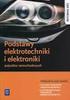 SciFinder Podstawy wyszukiwania Jeżeli szukasz... literatury na zadany temat publikacji określonego autora prac pracowników danej firmy lub instytucji artykułów z wybranego tytułu czasopisma patentu o
SciFinder Podstawy wyszukiwania Jeżeli szukasz... literatury na zadany temat publikacji określonego autora prac pracowników danej firmy lub instytucji artykułów z wybranego tytułu czasopisma patentu o
Jak zarejestrować się w ResearcherID i otrzymać swój unikalny numer
 Jak zarejestrować się w ResearcherID i otrzymać swój unikalny numer Data ostatniej aktualizacji: 22.03.2018 Rejestracja w ResearcherID Otwórz stronę http://www.researcherid.com/ i kliknij Join Now It s
Jak zarejestrować się w ResearcherID i otrzymać swój unikalny numer Data ostatniej aktualizacji: 22.03.2018 Rejestracja w ResearcherID Otwórz stronę http://www.researcherid.com/ i kliknij Join Now It s
4. Jak połączyć profil autora w bazie Scopus z identyfikatorem ORCID. 5. Jak połączyć ResearcherID (Web of Science) z identyfikatorem ORCID
 Identyfikator Plan wystąpienia: 1. Dlaczego ORCID 2. Co to jest ORCID 3. ORCID jak założyć profil 4. Jak połączyć profil autora w bazie Scopus z identyfikatorem ORCID 5. Jak połączyć ResearcherID (Web
Identyfikator Plan wystąpienia: 1. Dlaczego ORCID 2. Co to jest ORCID 3. ORCID jak założyć profil 4. Jak połączyć profil autora w bazie Scopus z identyfikatorem ORCID 5. Jak połączyć ResearcherID (Web
Logowanie, wyszukiwanie i zamawianie książek poprzez multiwyszukiwarkę PRIMO w Bibliotece Głównej WAT
 Logowanie, wyszukiwanie i zamawianie książek poprzez multiwyszukiwarkę PRIMO w Bibliotece Głównej WAT Ośrodek Informacji Naukowej BG WAT e-mail: oin@wat.edu.pl tel.: 261 839 396 Multiwyszukiwarka Primo
Logowanie, wyszukiwanie i zamawianie książek poprzez multiwyszukiwarkę PRIMO w Bibliotece Głównej WAT Ośrodek Informacji Naukowej BG WAT e-mail: oin@wat.edu.pl tel.: 261 839 396 Multiwyszukiwarka Primo
KASK by CTI. Instrukcja
 KASK by CTI Instrukcja Spis treści 1. Opis programu... 3 2. Pierwsze uruchomienie... 4 3. Okno główne programu... 5 4. Konfiguracja atrybutów... 6 5. Nadawanie wartości atrybutom... 7 6. Wybór firmy z
KASK by CTI Instrukcja Spis treści 1. Opis programu... 3 2. Pierwsze uruchomienie... 4 3. Okno główne programu... 5 4. Konfiguracja atrybutów... 6 5. Nadawanie wartości atrybutom... 7 6. Wybór firmy z
Nowy interfejs katalogu Biblioteki Głównej UP - podręcznik użytkownika
 Nowy interfejs katalogu Biblioteki Głównej UP - podręcznik użytkownika Co nowego? łatwiejsze i bardziej intuicyjne wyszukiwanie; zawężanie wyników wyszukiwania za pomocą faset; możliwość personalizacji
Nowy interfejs katalogu Biblioteki Głównej UP - podręcznik użytkownika Co nowego? łatwiejsze i bardziej intuicyjne wyszukiwanie; zawężanie wyników wyszukiwania za pomocą faset; możliwość personalizacji
wypożyczenie online na określony czas. Zgodę na wypożyczenie wydaje zaproponuj jej zakup UWAGA!
 Dawson - największy w Europie dostawca podręczników akademickich Platforma dawsonera udostępnia: pełnotekstowe książki zakupione przez Bibliotekę na własność - głównie są to podręczniki z różnych dziedzin;
Dawson - największy w Europie dostawca podręczników akademickich Platforma dawsonera udostępnia: pełnotekstowe książki zakupione przez Bibliotekę na własność - głównie są to podręczniki z różnych dziedzin;
Multiwyszukiwarka EBSCO Discovery Service - przewodnik
 Multiwyszukiwarka daje moŝliwość przeszukania większości baz udostępnianych na UW oraz katalogu Bibliotek UW. Odnajdziesz publikacje na potrzebny Ci temat szybko, łatwo i w jednym miejscu. Jak rozpocząć
Multiwyszukiwarka daje moŝliwość przeszukania większości baz udostępnianych na UW oraz katalogu Bibliotek UW. Odnajdziesz publikacje na potrzebny Ci temat szybko, łatwo i w jednym miejscu. Jak rozpocząć
Wyszukiwanie w Katalogu Bibliotek PW za pomocą multiwyszukiwarki Primo
 Wyszukiwanie w Katalogu Bibliotek PW za pomocą multiwyszukiwarki Primo Aby znaleźć potrzebne książki i czasopisma, skorzystaj ze wspólnego katalogu Biblioteki Głównej, jej filii oraz większości bibliotek
Wyszukiwanie w Katalogu Bibliotek PW za pomocą multiwyszukiwarki Primo Aby znaleźć potrzebne książki i czasopisma, skorzystaj ze wspólnego katalogu Biblioteki Głównej, jej filii oraz większości bibliotek
5.5. Wybieranie informacji z bazy
 5.5. Wybieranie informacji z bazy Baza danych to ogromny zbiór informacji, szczególnie jeśli jest odpowiedzialna za przechowywanie danych ogromnych firm lub korporacji. Posiadając tysiące rekordów trudno
5.5. Wybieranie informacji z bazy Baza danych to ogromny zbiór informacji, szczególnie jeśli jest odpowiedzialna za przechowywanie danych ogromnych firm lub korporacji. Posiadając tysiące rekordów trudno
WellCommerce Poradnik: Sprzedaż
 WellCommerce Poradnik: Sprzedaż Spis treści well W tej części poradnika poznasz funkcje WellCommerce odpowiedzialne za obsługę sprzedaży. 2 Spis treści... 2 Wstęp... 3 Logowanie do panelu administratora...
WellCommerce Poradnik: Sprzedaż Spis treści well W tej części poradnika poznasz funkcje WellCommerce odpowiedzialne za obsługę sprzedaży. 2 Spis treści... 2 Wstęp... 3 Logowanie do panelu administratora...
Większość książek na platformie jest oznaczona żółtą ikonką.
 EBL ebook Library daje dostęp do 500 000 tytułów od ponad 400 wydawców naukowych i akademickich (głównie anglojęzycznych). Baza daje dodatkowe możliwości użytkownikom, takie jak: Zaawansowane narzędzia
EBL ebook Library daje dostęp do 500 000 tytułów od ponad 400 wydawców naukowych i akademickich (głównie anglojęzycznych). Baza daje dodatkowe możliwości użytkownikom, takie jak: Zaawansowane narzędzia
Multiwyszukiwarka EBSCO Discovery Service - przewodnik
 Multiwyszukiwarka EBSCO Discovery Service - przewodnik Multiwyszukiwarka daje możliwość jednoczesnego przeszukania większości baz udostępnianych w Politechnice Lubelskiej oraz katalogu Biblioteki PL. Przeszukiwane
Multiwyszukiwarka EBSCO Discovery Service - przewodnik Multiwyszukiwarka daje możliwość jednoczesnego przeszukania większości baz udostępnianych w Politechnice Lubelskiej oraz katalogu Biblioteki PL. Przeszukiwane
IDENTYFIKATOR NAUKOWCA
 SPIS TREŚCI ORCID zakładanie konta (film instruktażowy) Instrukcja importu publikacji z bazy EXPERTUS do identyfikatora ORCID Instrukcja połączenia Author ID w bazie SCOPUS z identyfikatorem ORCID Instrukcja
SPIS TREŚCI ORCID zakładanie konta (film instruktażowy) Instrukcja importu publikacji z bazy EXPERTUS do identyfikatora ORCID Instrukcja połączenia Author ID w bazie SCOPUS z identyfikatorem ORCID Instrukcja
Multiwyszukiwarka EBSCO Discovery Service (EDS) Przewodnik użytkownika
 zapewnia dostęp poprzez jedno okienko wyszukiwawcze do zasobów elektronicznych biblioteki oraz zasobów drukowanych uwzględnionych w katalogu bibliotecznym. Okienko wyszukiwawcze EDS znajduje się na stronie
zapewnia dostęp poprzez jedno okienko wyszukiwawcze do zasobów elektronicznych biblioteki oraz zasobów drukowanych uwzględnionych w katalogu bibliotecznym. Okienko wyszukiwawcze EDS znajduje się na stronie
Biblioteka Wirtualnej Nauki
 Biblioteka Wirtualnej Nauki BAZA EBSCO EBSCO Publishing oferuje użytkownikom w Polsce dostęp online do pakietu podstawowego baz danych w ramach projektu Electronic Information for Libraries Direct eifl
Biblioteka Wirtualnej Nauki BAZA EBSCO EBSCO Publishing oferuje użytkownikom w Polsce dostęp online do pakietu podstawowego baz danych w ramach projektu Electronic Information for Libraries Direct eifl
Przeszukiwanie zasobów bibliotecznych za pomocą multiwyszukiwarki Primo
 Przeszukiwanie zasobów bibliotecznych za pomocą multiwyszukiwarki Primo Serwis zintegrowanego wyszukiwania, który umożliwia jednoczesne przeszukiwanie wielu zasobów informacyjnych, m.in. czasopism i książek
Przeszukiwanie zasobów bibliotecznych za pomocą multiwyszukiwarki Primo Serwis zintegrowanego wyszukiwania, który umożliwia jednoczesne przeszukiwanie wielu zasobów informacyjnych, m.in. czasopism i książek
CitiManager. Przewodnik dla Pracowników / Posiadaczy kart. Bank Handlowy w Warszawie S.A.
 CitiManager Przewodnik dla Pracowników / Posiadaczy kart www.citihandlowy.pl Bank Handlowy w Warszawie S.A. Spis treści Logowanie/wylogowanie z CitiManager... 3 Resetowanie zapomnianego hasła... 6 Odzyskiwanie
CitiManager Przewodnik dla Pracowników / Posiadaczy kart www.citihandlowy.pl Bank Handlowy w Warszawie S.A. Spis treści Logowanie/wylogowanie z CitiManager... 3 Resetowanie zapomnianego hasła... 6 Odzyskiwanie
FedEx efaktura Instrukcja Użytkownika
 FedEx efaktura Instrukcja Użytkownika O FedEx efaktura Zyskaj kontrolę, bezpieczeństwo i dostęp do swoich faktur o każdej porze, gdziekolwiek jesteś. Z systemem FedEx efaktura oszczędzisz nie tylko czas,
FedEx efaktura Instrukcja Użytkownika O FedEx efaktura Zyskaj kontrolę, bezpieczeństwo i dostęp do swoich faktur o każdej porze, gdziekolwiek jesteś. Z systemem FedEx efaktura oszczędzisz nie tylko czas,
Multiwyszukiwarka EBSCO Discovery Service - przewodnik
 Multiwyszukiwarka daje moŝliwość przeszukania większości baz udostępnianych na UW oraz katalogu Bibliotek UW. Odnajdziesz publikacje na potrzebny Ci temat szybko, łatwo i w jednym miejscu. Jak rozpocząć
Multiwyszukiwarka daje moŝliwość przeszukania większości baz udostępnianych na UW oraz katalogu Bibliotek UW. Odnajdziesz publikacje na potrzebny Ci temat szybko, łatwo i w jednym miejscu. Jak rozpocząć
Logowanie do systemu. Rys. 1 Strona logowania
 Spis treści Logowanie do systemu... 2 Dostępne operacje... 3 Zarządzanie dokumentami... 4 Zarządzanie katalogami... 4 Dodawanie dokumentów do analizy... 4 Uzupełnianie dodatkowego opisu dokumentu... 5
Spis treści Logowanie do systemu... 2 Dostępne operacje... 3 Zarządzanie dokumentami... 4 Zarządzanie katalogami... 4 Dodawanie dokumentów do analizy... 4 Uzupełnianie dodatkowego opisu dokumentu... 5
CitiManager Krótki przewodnik dla Posiadaczy kart
 1 CitiManager Krótki przewodnik dla Posiadaczy kart Lipiec 2015 Rozwiązania skarbowe i handlowe CitiManager - Krótki przewodnik dla Posiadaczy kart Spis treści 2 Spis treści Wnioskowanie o wydanie karty
1 CitiManager Krótki przewodnik dla Posiadaczy kart Lipiec 2015 Rozwiązania skarbowe i handlowe CitiManager - Krótki przewodnik dla Posiadaczy kart Spis treści 2 Spis treści Wnioskowanie o wydanie karty
Scopus jako pomocnik w pisaniu wniosków o granty. dr inż. Katarzyna Gaca Trener Elsevier
 Scopus jako pomocnik w pisaniu wniosków o granty dr inż. Katarzyna Gaca katarzyna@gaca.cat Trener Elsevier Agenda Jakie informacje zawiera baza Scopus, Wyszukiwanie literatury do przeglądu, Wyszukiwanie
Scopus jako pomocnik w pisaniu wniosków o granty dr inż. Katarzyna Gaca katarzyna@gaca.cat Trener Elsevier Agenda Jakie informacje zawiera baza Scopus, Wyszukiwanie literatury do przeglądu, Wyszukiwanie
POMOC. 1. Wybór Katalogu
 Bibliografia Regionalna obejmuje książki i czasopisma lokalne zawierające wszelkie wiadomości na temat Woli. Gromadzone informacje dotyczą najczęściej takich zagadnień jak życie społeczne, inwestycje,
Bibliografia Regionalna obejmuje książki i czasopisma lokalne zawierające wszelkie wiadomości na temat Woli. Gromadzone informacje dotyczą najczęściej takich zagadnień jak życie społeczne, inwestycje,
www.accessengineeringlibrary.com
 www.accessengineeringlibrary.com Najlepszy materiał dydaktyczny Multimedialna platforma, która łączy ze sobą profesjonalne materiały naukowe z szeroko rozumianej inżynierii: 430 monografii i podręczników
www.accessengineeringlibrary.com Najlepszy materiał dydaktyczny Multimedialna platforma, która łączy ze sobą profesjonalne materiały naukowe z szeroko rozumianej inżynierii: 430 monografii i podręczników
Przewodnik... Segmentacja listy Odbiorców
 Przewodnik... Segmentacja listy Odbiorców W tym dokumencie dowiesz się jak Wyszukiwać Odbiorców, korzystać z niemal nieorganicznych możliwości zaawansowanej segmentacji oraz segmentów, aby zwiększyć efektywność
Przewodnik... Segmentacja listy Odbiorców W tym dokumencie dowiesz się jak Wyszukiwać Odbiorców, korzystać z niemal nieorganicznych możliwości zaawansowanej segmentacji oraz segmentów, aby zwiększyć efektywność
CitiManager. Przewodnik dla Pracowników / Posiadaczy kart. Bank Handlowy w Warszawie S.A.
 CitiManager Przewodnik dla Pracowników / Posiadaczy kart www.citihandlowy.pl Bank Handlowy w Warszawie S.A. Spis treści Logowanie/wylogowanie z CitiManager... 3 Resetowanie zapomnianego hasła... 6 Odzyskiwanie
CitiManager Przewodnik dla Pracowników / Posiadaczy kart www.citihandlowy.pl Bank Handlowy w Warszawie S.A. Spis treści Logowanie/wylogowanie z CitiManager... 3 Resetowanie zapomnianego hasła... 6 Odzyskiwanie
APLIKACJA SHAREPOINT
 APLIKACJA SHAREPOINT Spis treści 1. Co to jest SharePoint?... 2 2. Tworzenie nowej witryny SharePoint (obszar roboczy)... 2 3. Gdzie znaleźć utworzone witryny SharePoint?... 3 4. Personalizacja obszaru
APLIKACJA SHAREPOINT Spis treści 1. Co to jest SharePoint?... 2 2. Tworzenie nowej witryny SharePoint (obszar roboczy)... 2 3. Gdzie znaleźć utworzone witryny SharePoint?... 3 4. Personalizacja obszaru
NALEŻY PAMIĘTAĆ, ŻE OPERATORY MUSZĄ BYĆ ZAPISYWANE DUŻYMI LITERAMI (w przeciwieństwie do innych terminów wyszukiwawczych).
 SCIENCE DIRECT: Obecnie w bazach Science Direct i Springer udostępnianych jest 2526 tytułów czasopism (rocznikiod 1995 roku) w tym spisy treści, dane bibliograficzne, abstrakty oraz pełne teksty wraz z
SCIENCE DIRECT: Obecnie w bazach Science Direct i Springer udostępnianych jest 2526 tytułów czasopism (rocznikiod 1995 roku) w tym spisy treści, dane bibliograficzne, abstrakty oraz pełne teksty wraz z
Bydgoskie Centrum Archiwizacji Cyfrowej sp. z o.o.
 STRONA GŁÓWNA ` Usługa earchiwizacja.pl przeznaczona jest zarówno dla osób indywidualnych, jak i firm. Wykorzystuje zasadę przetwarzania danych w chmurze. Pozwala to na dostęp do własnej bazy dokumentów
STRONA GŁÓWNA ` Usługa earchiwizacja.pl przeznaczona jest zarówno dla osób indywidualnych, jak i firm. Wykorzystuje zasadę przetwarzania danych w chmurze. Pozwala to na dostęp do własnej bazy dokumentów
Przewodnik Google Cloud Print
 Przewodnik Google Cloud Print Wersja A POL Definicje oznaczeń W tym podręczniku użytkownika zastosowano następujący styl uwag: Uwagi informują o tym, jak należy reagować w danej sytuacji, lub zawierają
Przewodnik Google Cloud Print Wersja A POL Definicje oznaczeń W tym podręczniku użytkownika zastosowano następujący styl uwag: Uwagi informują o tym, jak należy reagować w danej sytuacji, lub zawierają
Zmiana sposobu logowania do systemu Bazy Wiedzy PW edycja danych
 Zmiana sposobu logowania do systemu Bazy Wiedzy PW edycja danych Nowy system logowania się do Bazy Wiedzy PW jest identyczny jak ten, stosowany do USOSWeb. Aby zalogować się do BW PW należy wprowadzić
Zmiana sposobu logowania do systemu Bazy Wiedzy PW edycja danych Nowy system logowania się do Bazy Wiedzy PW jest identyczny jak ten, stosowany do USOSWeb. Aby zalogować się do BW PW należy wprowadzić
I. Program II. Opis głównych funkcji programu... 19
 07-12-18 Spis treści I. Program... 1 1 Panel główny... 1 2 Edycja szablonu filtrów... 3 A) Zakładka Ogólne... 4 B) Zakładka Grupy filtrów... 5 C) Zakładka Kolumny... 17 D) Zakładka Sortowanie... 18 II.
07-12-18 Spis treści I. Program... 1 1 Panel główny... 1 2 Edycja szablonu filtrów... 3 A) Zakładka Ogólne... 4 B) Zakładka Grupy filtrów... 5 C) Zakładka Kolumny... 17 D) Zakładka Sortowanie... 18 II.
Efektywne wyszukiwanie informacji na platformie EBSCOhost
 Efektywne wyszukiwanie informacji na platformie EBSCOhost Urszula Nowicka Regional Sales Manager EBSCO Information Service unowicka@ebsco.com Tel.: (+48) 505 333 058 Plan szkolenia Część teoretyczna Zasób
Efektywne wyszukiwanie informacji na platformie EBSCOhost Urszula Nowicka Regional Sales Manager EBSCO Information Service unowicka@ebsco.com Tel.: (+48) 505 333 058 Plan szkolenia Część teoretyczna Zasób
MATERIAŁY - udostępnianie materiałów dydaktycznych w sieci SGH
 MATERIAŁY - udostępnianie materiałów dydaktycznych w sieci SGH SPIS TREŚCI i EKRANÓW WSTĘP Ekran1: Wstęp. Logowanie Ekran2: Strona początkowa UDOSTEPNIONE MATERIAŁY Ekran3: Dostępne materiały Ekran4: Zawartość
MATERIAŁY - udostępnianie materiałów dydaktycznych w sieci SGH SPIS TREŚCI i EKRANÓW WSTĘP Ekran1: Wstęp. Logowanie Ekran2: Strona początkowa UDOSTEPNIONE MATERIAŁY Ekran3: Dostępne materiały Ekran4: Zawartość
Poradnik, dzięki któremu w pełni wykorzystasz atuty Emerald Insight
 Poradnik, dzięki któremu w pełni wykorzystasz atuty Emerald Insight Porady krok po kroku dotyczące następujących zagadnień: Tworzenie konta tworzenie własnego konta użytkownika dla Emerald Insight Wyszukiwanie
Poradnik, dzięki któremu w pełni wykorzystasz atuty Emerald Insight Porady krok po kroku dotyczące następujących zagadnień: Tworzenie konta tworzenie własnego konta użytkownika dla Emerald Insight Wyszukiwanie
INSTRUKCJA zakładania profilu ORCID
 INSTRUKCJA zakładania profilu ORCID 1. W celu rejestracji w serwisie należy wejść na stronę https://orcid.org/register 2. W odpowiednie pola wpisujemy swoje dane, adres e-mail oraz hasło, które będziemy
INSTRUKCJA zakładania profilu ORCID 1. W celu rejestracji w serwisie należy wejść na stronę https://orcid.org/register 2. W odpowiednie pola wpisujemy swoje dane, adres e-mail oraz hasło, które będziemy
Przewodnik po serwisie INFORLEX.PL BIZNES
 Przewodnik po serwisie INFORLEX.PL ...3 Nowe dokumenty w Serwisie Kalendarium...5 Wyszukiwanie tekstowe Wyniki wyszukiwania Precyzowanie wyników Sortowanie Wyszukiwanie zaawansowane Wyszukiwanie po identyfikatorze
Przewodnik po serwisie INFORLEX.PL ...3 Nowe dokumenty w Serwisie Kalendarium...5 Wyszukiwanie tekstowe Wyniki wyszukiwania Precyzowanie wyników Sortowanie Wyszukiwanie zaawansowane Wyszukiwanie po identyfikatorze
Instrukcja poruszania się po katalogu on-line
 Instrukcja poruszania się po katalogu on-line Spis treści Wyszukiwanie proste w katalogu on-line 1 10 Wyszukiwanie poprzez indeksy Wyszukiwanie poprzez słowo w wybranym indeksie Wyszukiwanie poprzez słowo
Instrukcja poruszania się po katalogu on-line Spis treści Wyszukiwanie proste w katalogu on-line 1 10 Wyszukiwanie poprzez indeksy Wyszukiwanie poprzez słowo w wybranym indeksie Wyszukiwanie poprzez słowo
Instrukcja użytkownika Internetowej Platformy Edukacyjnej UPRP
 Instrukcja użytkownika Internetowej Platformy Edukacyjnej UPRP Spis treści 1. Wymagania techniczne 3 2. Dostęp do platformy 4 3. Rejestracja 5 4. Logowanie 7 5. Logowanie portale społecznościowe 9 6. Strona
Instrukcja użytkownika Internetowej Platformy Edukacyjnej UPRP Spis treści 1. Wymagania techniczne 3 2. Dostęp do platformy 4 3. Rejestracja 5 4. Logowanie 7 5. Logowanie portale społecznościowe 9 6. Strona
Instrukcja użytkownika
 Instrukcja użytkownika BIC Portal Rozpoczęcie pracy W celu uzyskania dostępu do Księgi Procesów należy się zalogować. Logowanie W celu zalogowania do portalu wprowadź nazwę i hasło użytkownika, a następnie
Instrukcja użytkownika BIC Portal Rozpoczęcie pracy W celu uzyskania dostępu do Księgi Procesów należy się zalogować. Logowanie W celu zalogowania do portalu wprowadź nazwę i hasło użytkownika, a następnie
Instrukcja wyszukiwania w katalogach i bazach Biblioteki
 Instrukcja wyszukiwania w katalogach i bazach Biblioteki http://aleph.dbp.wroc.pl:8991/f Informacje o zbiorach Biblioteki przechowywane są w systemie bibliotecznym Aleph. Interfejs www systemu podzielony
Instrukcja wyszukiwania w katalogach i bazach Biblioteki http://aleph.dbp.wroc.pl:8991/f Informacje o zbiorach Biblioteki przechowywane są w systemie bibliotecznym Aleph. Interfejs www systemu podzielony
Serwis jest dostępny w internecie pod adresem www.solidnyserwis.pl. Rysunek 1: Strona startowa solidnego serwisu
 Spis treści 1. Zgłoszenia serwisowe wstęp... 2 2. Obsługa konta w solidnym serwisie... 2 Rejestracja w serwisie...3 Logowanie się do serwisu...4 Zmiana danych...5 3. Zakładanie i podgląd zgłoszenia...
Spis treści 1. Zgłoszenia serwisowe wstęp... 2 2. Obsługa konta w solidnym serwisie... 2 Rejestracja w serwisie...3 Logowanie się do serwisu...4 Zmiana danych...5 3. Zakładanie i podgląd zgłoszenia...
Poradnik użytkownika systemu BibbyNet. Część I Konto użytkownika
 ` Poradnik użytkownika systemu BibbyNet Część I Konto użytkownika Spis treści Konto 1. Logowanie... 1 2. Ekran powitalny... 2 3. Nawigacja i podsumowanie... 3 4. Zmiany... 4 5. Wiekowanie... 5 6. Najwięksi
` Poradnik użytkownika systemu BibbyNet Część I Konto użytkownika Spis treści Konto 1. Logowanie... 1 2. Ekran powitalny... 2 3. Nawigacja i podsumowanie... 3 4. Zmiany... 4 5. Wiekowanie... 5 6. Najwięksi
Wypożyczalnia by CTI. Instrukcja
 Wypożyczalnia by CTI Instrukcja Spis treści 1. Opis programu... 3 2. Pierwsze uruchomienie... 4 3. Lista sprzętu... 7 3.1. Dodawanie nowego sprzętu... 8 3.2. Dodawanie przeglądu... 9 3.3. Edycja sprzętu...
Wypożyczalnia by CTI Instrukcja Spis treści 1. Opis programu... 3 2. Pierwsze uruchomienie... 4 3. Lista sprzętu... 7 3.1. Dodawanie nowego sprzętu... 8 3.2. Dodawanie przeglądu... 9 3.3. Edycja sprzętu...
Dostęp do poczty za pomocą przeglądarki internetowej
 Dostęp do poczty za pomocą przeglądarki internetowej Wstęp Dostęp do poczty za pomocą przeglądarki internetowej zarówno przed zmianą systemu poczty, jak i po niej, odbywa się poprzez stronę http://mail.kozminski.edu.pl.
Dostęp do poczty za pomocą przeglądarki internetowej Wstęp Dostęp do poczty za pomocą przeglądarki internetowej zarówno przed zmianą systemu poczty, jak i po niej, odbywa się poprzez stronę http://mail.kozminski.edu.pl.
Centrum Informatyki "ZETO" S.A. w Białymstoku. Wysyłanie danych o licencjach i zezwoleniach do CEIDG w systemie ProcEnt Licencje
 Centrum Informatyki "ZETO" S.A. w Białymstoku Wysyłanie danych o licencjach i zezwoleniach do CEIDG w systemie Białystok, 29 czerwca 2012 Tytuł dokumentu: Wysyłanie danych o licencjach i zezwoleniach do
Centrum Informatyki "ZETO" S.A. w Białymstoku Wysyłanie danych o licencjach i zezwoleniach do CEIDG w systemie Białystok, 29 czerwca 2012 Tytuł dokumentu: Wysyłanie danych o licencjach i zezwoleniach do
mgr inż. Anna Arabczyk-Mosiewicz mgr Izabela Gaik-Bielawa EndNote program do zarządzania 1 bibliografią
 mgr inż. Anna Arabczyk-Mosiewicz mgr Izabela Gaik-Bielawa EndNote program do zarządzania 1 bibliografią 1 I. Instalacja 2 Spośród baz na stronie Biblioteki Głównej wybieramy Web of Science. Proces rejestracji
mgr inż. Anna Arabczyk-Mosiewicz mgr Izabela Gaik-Bielawa EndNote program do zarządzania 1 bibliografią 1 I. Instalacja 2 Spośród baz na stronie Biblioteki Głównej wybieramy Web of Science. Proces rejestracji
Przyszłe rozporządzenia UE
 Przyszłe rozporządzenia UE Jak korzystać z funkcji wyszukiwania zaawansowanego w serwisie EUR-Lex Od czego zacząć Podręcznik użytkownika Wejdź na stronę serwisu EUR-Lex: http://eur-lex.europa.eu/homepage.html?locale=pl.
Przyszłe rozporządzenia UE Jak korzystać z funkcji wyszukiwania zaawansowanego w serwisie EUR-Lex Od czego zacząć Podręcznik użytkownika Wejdź na stronę serwisu EUR-Lex: http://eur-lex.europa.eu/homepage.html?locale=pl.
ZGŁASZANIE ZMIAN W BAZIE SCOPUS INTRUKCJA KROK PO KROKU WERYFIKACJA PROFILU AUTORA. Opracowała: dr inż. Katarzyna Gaca
 ZGŁASZANIE ZMIAN W BAZIE SCOPUS INTRUKCJA KROK PO KROKU Opracowała: dr inż. Katarzyna Gaca Customer Consultant for Central-Eastern Europe, Elsevier WERYFIKACJA PROFILU AUTORA Krok 1. Znajdź profil autora
ZGŁASZANIE ZMIAN W BAZIE SCOPUS INTRUKCJA KROK PO KROKU Opracowała: dr inż. Katarzyna Gaca Customer Consultant for Central-Eastern Europe, Elsevier WERYFIKACJA PROFILU AUTORA Krok 1. Znajdź profil autora
Szkolenie dla ZiE mgr Magdalena szuflita-żurawska
 Szkolenie dla ZiE 1.03.2018 mgr Magdalena szuflita-żurawska Nowy dostęp testowy (do końca marca 2018) Academic Search Ultimate to najobszerniejsza, najpopularniejsza, wielodziedzinowa pełnotekstowa baza
Szkolenie dla ZiE 1.03.2018 mgr Magdalena szuflita-żurawska Nowy dostęp testowy (do końca marca 2018) Academic Search Ultimate to najobszerniejsza, najpopularniejsza, wielodziedzinowa pełnotekstowa baza
Panel dla agentów. Instrukcja obsługi dla agentów
 Panel dla agentów Instrukcja obsługi dla agentów 1 Spis treści Wstęp...3 1.Logowanie...4 1.1 Utrata hasła.....5 1.2 Panel powitalny...6 2. Zmiana hasła i ustawienia konta...7 2.1 Zmiana hasła...7 2.1 Zmiana
Panel dla agentów Instrukcja obsługi dla agentów 1 Spis treści Wstęp...3 1.Logowanie...4 1.1 Utrata hasła.....5 1.2 Panel powitalny...6 2. Zmiana hasła i ustawienia konta...7 2.1 Zmiana hasła...7 2.1 Zmiana
INSTRUKCJA UŻYTKOWNIKA
 INSTRUKCJA UŻYTKOWNIKA DLA FIRM SZKOLENIOWYCH JAK KORZYSTAĆ Z MODUŁU FIRMY SZKOLENIOWEJ narzędzia informatycznego opracowanego w ramach projektu Czas zawodowców wielkopolskie kształcenie zawodowe Wielkopolski
INSTRUKCJA UŻYTKOWNIKA DLA FIRM SZKOLENIOWYCH JAK KORZYSTAĆ Z MODUŁU FIRMY SZKOLENIOWEJ narzędzia informatycznego opracowanego w ramach projektu Czas zawodowców wielkopolskie kształcenie zawodowe Wielkopolski
1. JAK ZAREJESTROWAĆ SIĘ W ORCID I OTRZYMAĆ SWÓJ UNIKALNY NUMER?
 1. JAK ZAREJESTROWAĆ SIĘ W ORCID I OTRZYMAĆ SWÓJ UNIKALNY NUMER? Aby zarejestrować się w bazie ORCID należy wejść na stronę: https://orcid.org/register. Następnie wypełniamy wskazane pola - podajemy swoje
1. JAK ZAREJESTROWAĆ SIĘ W ORCID I OTRZYMAĆ SWÓJ UNIKALNY NUMER? Aby zarejestrować się w bazie ORCID należy wejść na stronę: https://orcid.org/register. Następnie wypełniamy wskazane pola - podajemy swoje
Biblioteki publiczne
 Instrukcja pracy w programie do gromadzenia danych statystycznych w ramach projektu Analiza Funkcjonowania Bibliotek Biblioteki publiczne Spis treści 1. Użytkownicy i uprawnienia 1 2. Logowanie/rejestracja
Instrukcja pracy w programie do gromadzenia danych statystycznych w ramach projektu Analiza Funkcjonowania Bibliotek Biblioteki publiczne Spis treści 1. Użytkownicy i uprawnienia 1 2. Logowanie/rejestracja
mysupport Instrukcja obsługi dla użytkowników
 mysupport Instrukcja obsługi dla użytkowników Wersja dokumentacji 1.3 / 28.09.2018 SPIS TREŚCI Wstęp... 3 1. Logowanie... 3 2. Strona główna... 4 3. Zgłoszenia serwisowe... 6 3.1. Przegląd zgłoszeń serwisowych...
mysupport Instrukcja obsługi dla użytkowników Wersja dokumentacji 1.3 / 28.09.2018 SPIS TREŚCI Wstęp... 3 1. Logowanie... 3 2. Strona główna... 4 3. Zgłoszenia serwisowe... 6 3.1. Przegląd zgłoszeń serwisowych...
Instrukcja. 2. Zaloguj się na stronie: => Login => RESEARCHconnect International users => Login now
 Instrukcja 1. Uzyskaj dostęp do systemu (konto, login) telefoniczna lub e-mailowa prośba do DAWP: +48 512 749 598 lub magdalena.lopuszanska-rusek@uj.edu.pl Ważne! Licencja zezwala na korzystanie z programu
Instrukcja 1. Uzyskaj dostęp do systemu (konto, login) telefoniczna lub e-mailowa prośba do DAWP: +48 512 749 598 lub magdalena.lopuszanska-rusek@uj.edu.pl Ważne! Licencja zezwala na korzystanie z programu
Pomoc. BIP strona portalu
 Pomoc BIP strona portalu Biuletyn Informacji Publicznej powstał w celu powszechnego udostępnienia informacji publicznej w postaci elektronicznej. Głównym zadaniem portalu jest przekazywanie informacji
Pomoc BIP strona portalu Biuletyn Informacji Publicznej powstał w celu powszechnego udostępnienia informacji publicznej w postaci elektronicznej. Głównym zadaniem portalu jest przekazywanie informacji
Przewodnik Google Cloud Print
 Przewodnik Google Cloud Print Wersja B POL Definicje oznaczeń W tym podręczniku użytkownika zastosowano następujący styl uwag: Uwagi informują o tym, jak należy reagować w danej sytuacji, lub zawierają
Przewodnik Google Cloud Print Wersja B POL Definicje oznaczeń W tym podręczniku użytkownika zastosowano następujący styl uwag: Uwagi informują o tym, jak należy reagować w danej sytuacji, lub zawierają
Piszesz pracę dyplomową, referat lub książkę może okazać się nieodzownym narzędziem do. Biblioteka Główna Politechniki Warszawskiej
 Piszesz pracę dyplomową, referat lub książkę może okazać się nieodzownym narzędziem do opracowania w sposób szybki i precyzyjny przypisów i bibliografii załącznikowej w twojej pracy będzie również użyteczny
Piszesz pracę dyplomową, referat lub książkę może okazać się nieodzownym narzędziem do opracowania w sposób szybki i precyzyjny przypisów i bibliografii załącznikowej w twojej pracy będzie również użyteczny
INSTRUKCJA UŻYTKOWNIKA
 INSTRUKCJA UŻYTKOWNIKA DLA UCZNIÓW JAK KORZYSTAĆ Z MODUŁU UCZNIA narzędzia informatycznego opracowanego w ramach projektu Czas zawodowców wielkopolskie kształcenie zawodowe Wielkopolski system doradztwa
INSTRUKCJA UŻYTKOWNIKA DLA UCZNIÓW JAK KORZYSTAĆ Z MODUŁU UCZNIA narzędzia informatycznego opracowanego w ramach projektu Czas zawodowców wielkopolskie kształcenie zawodowe Wielkopolski system doradztwa
Synchronizacja i współdzielenie plików w Internecie. Prezentacja. Instrukcja obsługi aplikacji WEB Manager plików
 Synchronizacja i współdzielenie plików w Internecie Prezentacja Instrukcja obsługi aplikacji WEB Manager plików 1 Cel instrukcji 1. Zapoznajesz się z instrukcją obsługi aplikacji internetowej File Nebula
Synchronizacja i współdzielenie plików w Internecie Prezentacja Instrukcja obsługi aplikacji WEB Manager plików 1 Cel instrukcji 1. Zapoznajesz się z instrukcją obsługi aplikacji internetowej File Nebula
Instrukcja obsługi Zaplecza epk w zakresie zarządzania tłumaczeniami opisów procedur, publikacji oraz poradników przedsiębiorcy
 Instrukcja obsługi Zaplecza epk w zakresie zarządzania tłumaczeniami opisów procedur, publikacji oraz poradników przedsiębiorcy Spis treści: 1 WSTĘP... 3 2 DOSTĘP DO SYSTEMU... 3 3 OPIS OGÓLNY SEKCJI TŁUMACZENIA...
Instrukcja obsługi Zaplecza epk w zakresie zarządzania tłumaczeniami opisów procedur, publikacji oraz poradników przedsiębiorcy Spis treści: 1 WSTĘP... 3 2 DOSTĘP DO SYSTEMU... 3 3 OPIS OGÓLNY SEKCJI TŁUMACZENIA...
Instrukcja wyszukiwania w katalogach i bazach Biblioteki
 Instrukcja wyszukiwania w katalogach i bazach Biblioteki www.dbp.wroc.pl/aleph Informacje o zbiorach Biblioteki przechowywane są w systemie bibliotecznym Aleph. Interfejs www systemu podzielony jest na
Instrukcja wyszukiwania w katalogach i bazach Biblioteki www.dbp.wroc.pl/aleph Informacje o zbiorach Biblioteki przechowywane są w systemie bibliotecznym Aleph. Interfejs www systemu podzielony jest na
CENTRALNA BIBLIOTEKA STATYSTYCZNA http://statlibr.stat.gov.pl/ PRZEWODNIK PO KATALOGU KOMPUTEROWYM SYSTEM ALEPH WERSJA 22
 CENTRALNA BIBLIOTEKA STATYSTYCZNA http://statlibr.stat.gov.pl/ PRZEWODNIK PO KATALOGU KOMPUTEROWYM SYSTEM ALEPH WERSJA 22 Warszawa, GRUDZEŃ 2014 Spis treści 1.WSKAZÓWKI TECHNICZNE... 2 2.ZALOGUJ... 3 3.
CENTRALNA BIBLIOTEKA STATYSTYCZNA http://statlibr.stat.gov.pl/ PRZEWODNIK PO KATALOGU KOMPUTEROWYM SYSTEM ALEPH WERSJA 22 Warszawa, GRUDZEŃ 2014 Spis treści 1.WSKAZÓWKI TECHNICZNE... 2 2.ZALOGUJ... 3 3.
ŚLĄSKA WYŻSZA SZKOŁA MEDYCZNA BIBLIOTECZNE CZ. 2
 ŚLĄSKA WYŻSZA SZKOŁA MEDYCZNA W KATOWICACH PRZYSPOSOBIENIE BIBLIOTECZNE CZ. 2 WYSZUKIWANIE I ZAMAWIANIE WYSZUKIWANIE KATALOG PRZEGLĄDAĆ MOŻESZ BEZ LOGOWANIA. DOPIERO GDY CHCESZ COŚ ZAMÓWIĆ MUSISZ SIĘ ZALOGOWAĆ
ŚLĄSKA WYŻSZA SZKOŁA MEDYCZNA W KATOWICACH PRZYSPOSOBIENIE BIBLIOTECZNE CZ. 2 WYSZUKIWANIE I ZAMAWIANIE WYSZUKIWANIE KATALOG PRZEGLĄDAĆ MOŻESZ BEZ LOGOWANIA. DOPIERO GDY CHCESZ COŚ ZAMÓWIĆ MUSISZ SIĘ ZALOGOWAĆ
58 Zjazd Naukowy PTChem. Zgłaszanie abstraktów
 58 Zjazd Naukowy PTChem Zgłaszanie abstraktów Przewodnik użytkownika v1.3 ptchem2015.ug.edu.pl pypassion.com - to inżynieria, nie sztuka 1/11 I. WPROWADZENIE Szanowni Państwo, Przed przystąpieniem do wypełniania
58 Zjazd Naukowy PTChem Zgłaszanie abstraktów Przewodnik użytkownika v1.3 ptchem2015.ug.edu.pl pypassion.com - to inżynieria, nie sztuka 1/11 I. WPROWADZENIE Szanowni Państwo, Przed przystąpieniem do wypełniania
Moduł Notatki Systemu Obsługi Zamówień Publicznych UTP-Bydgoszcz Instrukcja postępowania do 1000 Euro
 Moduł Notatki Systemu Obsługi Zamówień Publicznych UTP-Bydgoszcz Instrukcja postępowania do 1000 Euro Spis treści 1. Logowanie się do systemu...2 2. Wybranie z menu Nowe zamówienie...2 3. Wypełnienie formularza...2
Moduł Notatki Systemu Obsługi Zamówień Publicznych UTP-Bydgoszcz Instrukcja postępowania do 1000 Euro Spis treści 1. Logowanie się do systemu...2 2. Wybranie z menu Nowe zamówienie...2 3. Wypełnienie formularza...2
Biblioteki publiczne
 Instrukcja pracy w programie do gromadzenia danych statystycznych w ramach projektu Analiza Funkcjonowania Bibliotek Biblioteki publiczne Spis treści 1. Użytkownicy i uprawnienia 1 2. Logowanie/rejestracja
Instrukcja pracy w programie do gromadzenia danych statystycznych w ramach projektu Analiza Funkcjonowania Bibliotek Biblioteki publiczne Spis treści 1. Użytkownicy i uprawnienia 1 2. Logowanie/rejestracja
CitiManager Skrócona instrukcja obsługi dla Administratorów programu. Maj Bank Handlowy w Warszawie S.A.
 CitiManager Skrócona instrukcja obsługi dla Administratorów programu Maj 2017 www.citihandlowy.pl Bank Handlowy w Warszawie S.A. CitiManager Skrócona instrukcja obsługi dla Administratorów programu Spis
CitiManager Skrócona instrukcja obsługi dla Administratorów programu Maj 2017 www.citihandlowy.pl Bank Handlowy w Warszawie S.A. CitiManager Skrócona instrukcja obsługi dla Administratorów programu Spis
Instrukcja migracji PREMIUM. Mendeley_Migration_Guide_Polish.indd 1
 Instrukcja migracji PREMIUM Mendeley_Migration_Guide_Polish.indd 1 Jak przenieść swoje źródła z innych narzędzi literaturowych do Mendeley Jedną z korzyści płynących z korzystania z Mendeley jest możliwość
Instrukcja migracji PREMIUM Mendeley_Migration_Guide_Polish.indd 1 Jak przenieść swoje źródła z innych narzędzi literaturowych do Mendeley Jedną z korzyści płynących z korzystania z Mendeley jest możliwość
Spis treści(aby przejść automatycznie do strony kliknij jej numer lub tytuł w spisie):
 1 Witamy! Dla ułatwienia poruszania się po naszym serwisie PressInfo prezentujemy poniższe wskazówki, które odpowiedzą na pytania:? Jak poruszać się po serwisie?? Jak skutecznie korzystać z wyszukiwarki
1 Witamy! Dla ułatwienia poruszania się po naszym serwisie PressInfo prezentujemy poniższe wskazówki, które odpowiedzą na pytania:? Jak poruszać się po serwisie?? Jak skutecznie korzystać z wyszukiwarki
Nabór Przedszkola. Jak złożyć wniosek o przyjęcie dziecka do przedszkola?
 Nabór Przedszkola Jak złożyć wniosek o przyjęcie dziecka do przedszkola? Jeśli gmina prowadzi elektroniczną rekrutację do przedszkoli z wykorzystaniem systemu Nabór Przedszkola, to rodzic może zarejestrować
Nabór Przedszkola Jak złożyć wniosek o przyjęcie dziecka do przedszkola? Jeśli gmina prowadzi elektroniczną rekrutację do przedszkoli z wykorzystaniem systemu Nabór Przedszkola, to rodzic może zarejestrować
LOGOWANIE DO SUBKONTA
 LOGOWANIE DO SUBKONTA Pragniemy poinformować, że w celu ułatwienia Państwu dostępu do informacji o zebranych na subkoncie środkach mają Państwo dostęp do Panelu Logowania. Aktualnie mogą się Państwo logować
LOGOWANIE DO SUBKONTA Pragniemy poinformować, że w celu ułatwienia Państwu dostępu do informacji o zebranych na subkoncie środkach mają Państwo dostęp do Panelu Logowania. Aktualnie mogą się Państwo logować
UONET+ moduł Dziennik. Praca z rozkładami materiału nauczania
 UONET+ moduł Dziennik Praca z rozkładami materiału nauczania Przewodnik System UONET+ gromadzi stosowane w szkole rozkłady materiału nauczania. Dzięki temu nauczyciele mogą korzystać z nich podczas wprowadzania
UONET+ moduł Dziennik Praca z rozkładami materiału nauczania Przewodnik System UONET+ gromadzi stosowane w szkole rozkłady materiału nauczania. Dzięki temu nauczyciele mogą korzystać z nich podczas wprowadzania
Wprowadzenie do CHAMO
 UNIWERSYTETU UNIWERSYTETU Wprowadzenie do CHAMO 1. Dostęp do katalogu pod adresem : http://katalog.bg.ug.edu.pl/ W górnej części ekranu są dostępne podstawowe funkcje. Logowanie na konto czytelnika : nie
UNIWERSYTETU UNIWERSYTETU Wprowadzenie do CHAMO 1. Dostęp do katalogu pod adresem : http://katalog.bg.ug.edu.pl/ W górnej części ekranu są dostępne podstawowe funkcje. Logowanie na konto czytelnika : nie
Przewodnik użytkownika systemu e-faktur
 Przewodnik użytkownika systemu e-faktur Zawartość 1. Rejestracja na portalu... 4 1.1 Email aktywacyjny... 4 1.2 Siła hasła... 4 1.3 Utrata hasła... 5 1.4 Wygaśnięcie ticketu... 5 2. Logowanie do portalu
Przewodnik użytkownika systemu e-faktur Zawartość 1. Rejestracja na portalu... 4 1.1 Email aktywacyjny... 4 1.2 Siła hasła... 4 1.3 Utrata hasła... 5 1.4 Wygaśnięcie ticketu... 5 2. Logowanie do portalu
Platforma e-learningowa
 Dotyczy projektu nr WND-RPPD.04.01.00-20-002/11 pn. Wdrażanie elektronicznych usług dla ludności województwa podlaskiego część II, administracja samorządowa realizowanego w ramach Decyzji nr UDA- RPPD.04.01.00-20-002/11-00
Dotyczy projektu nr WND-RPPD.04.01.00-20-002/11 pn. Wdrażanie elektronicznych usług dla ludności województwa podlaskiego część II, administracja samorządowa realizowanego w ramach Decyzji nr UDA- RPPD.04.01.00-20-002/11-00
Nabór Bursy/CKU. Do korzystania ze strony elektronicznej rekrutacji zalecamy następujące wersje przeglądarek internetowych:
 Nabór Bursy/CKU Przeglądanie oferty i rejestracja kandydata Informacje ogólne Do korzystania ze strony elektronicznej rekrutacji zalecamy następujące wersje przeglądarek internetowych: Internet Explorer
Nabór Bursy/CKU Przeglądanie oferty i rejestracja kandydata Informacje ogólne Do korzystania ze strony elektronicznej rekrutacji zalecamy następujące wersje przeglądarek internetowych: Internet Explorer
https://www.nfz-zielonagora.pl/clo_wl/
 pierwsze kroki Spis treści 1. Logowanie... 1 2. Zmiana hasła... 2 3. Dane potrzebne do odzyskiwania hasła... 3 4. Odzyskiwanie hasła... 4 a) skorzystanie z opcji odzyskiwania hasła przez odpowiedź na pytanie...
pierwsze kroki Spis treści 1. Logowanie... 1 2. Zmiana hasła... 2 3. Dane potrzebne do odzyskiwania hasła... 3 4. Odzyskiwanie hasła... 4 a) skorzystanie z opcji odzyskiwania hasła przez odpowiedź na pytanie...
JLR EPC. Szybki start. Spis treści. Polish Version 2.0. Przewodnik krok po kroku Przewodnik po ekranach
 JLR EPC Szybki start Spis treści Przewodnik krok po kroku...2-7 Przewodnik po ekranach....8-11 Polish Version 2.0 Szybki start aplikacji JLR EPC 1. Uruchamianie aplikacji Otwórz przeglądarkę internetową
JLR EPC Szybki start Spis treści Przewodnik krok po kroku...2-7 Przewodnik po ekranach....8-11 Polish Version 2.0 Szybki start aplikacji JLR EPC 1. Uruchamianie aplikacji Otwórz przeglądarkę internetową
